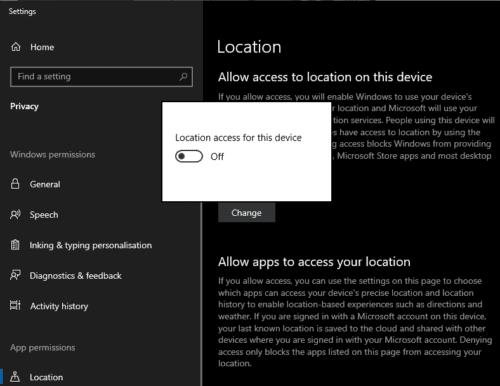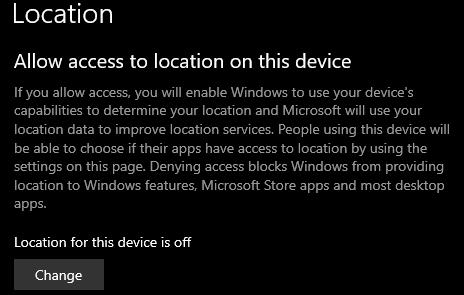En af de mange funktioner, som Windows 10 understøtter, er lokationstjenester. Placeringstjenester kan bruges til at give lokale detaljer for din enhed, såsom lokale vejrudsigter eller restauranter i nærheden. Placeringstjenester kan endda bruges til at hjælpe med at finde din enhed, hvis du mister den. Men en række mennesker finder det invasivt at have sporet deres placering.
Selvom disse funktioner kan være værdifulde for bærbare computere, er det usandsynligt, at nogen nogensinde får brug for at spore placeringen af deres stationære computer - de har en tendens til ikke at bevæge sig meget. Denne vejledning vil dække, hvordan du deaktiverer placeringstjenester fuldstændigt (på enhver type Windows 10-computer).
For at åbne appen Indstillinger til højre side skal du trykke på Windows-tasten, skrive "Privatlivsindstillinger for placering" og trykke på Enter. Den øverste indstilling er "Tillad adgang til placering på denne enhed", klik på "Skift" for at åbne et lille pop op-vindue. Dette pop op-vindue har en enkelt skyder mærket "Placeringsadgang for denne enhed". Skift skyderen til "Fra".
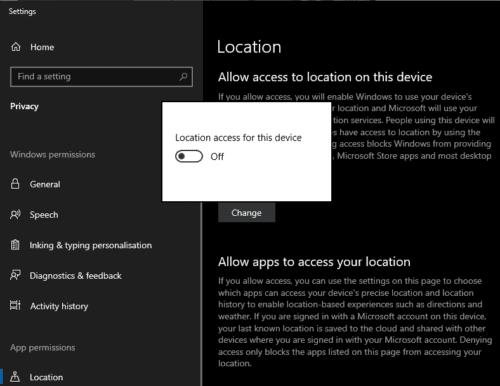
Skift skyderen til "Fra", efter at du har klikket på "Skift", øverst i indstillingerne for privatliv for placering.
For at bekræfte, at placeringstjenester nu er deaktiveret, skal du klikke ud af pop op-vinduet. Teksten over boksen skulle nu sige "Placering for denne enhed er slået fra".
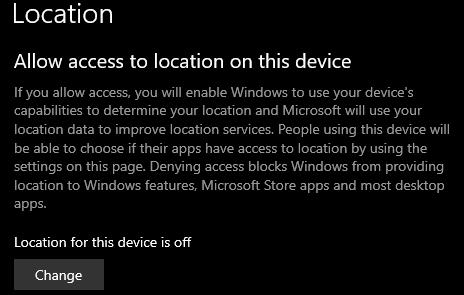
Hvis teksten siger "Placering for denne enhed er slået fra", er placeringstjenester deaktiveret.